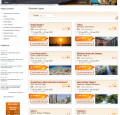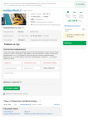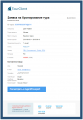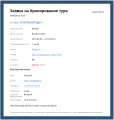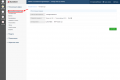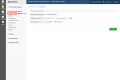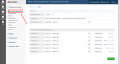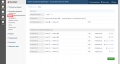Настройка почты в Личном Кабинете — различия между версиями
Nemkovich (обсуждение | вклад) (Новая страница: « Настройка почты в [Личный кабинет|Личном Кабинете] позволяет: * '''получать заявки на тур…») |
Nemkovich (обсуждение | вклад) |
||
| Строка 1: | Строка 1: | ||
| − | Настройка почты в [Личный кабинет|Личном Кабинете] позволяет: | + | Настройка почты в [[Личный кабинет|Личном Кабинете]] позволяет: |
* '''получать заявки на туры от клиентов''' | * '''получать заявки на туры от клиентов''' | ||
| Строка 19: | Строка 19: | ||
Файл:Zayavka4.png | Файл:Zayavka4.png | ||
</gallery> | </gallery> | ||
| + | |||
| + | ==== Настройка почты в Личном Кабинете ==== | ||
Настройка почты осуществляется в [Личный кабинет|Личном Кабинете], разделе "Настройки аккаунта", подразделе "Почтовый ящик" | Настройка почты осуществляется в [Личный кабинет|Личном Кабинете], разделе "Настройки аккаунта", подразделе "Почтовый ящик" | ||
| + | <gallery> | ||
| + | Файл:Zayavka5.png | ||
| + | Файл:Zayavka6.png | ||
| + | </gallery> | ||
| + | |||
| + | |||
| + | В поле '''"E-mail для бронирования"''' | ||
| + | |||
| + | |||
| + | В поле '''"Отправлять письма на"''' | ||
| + | |||
| + | |||
| + | |||
| + | |||
| + | ==== Известные проблемы и способы их решения ==== | ||
Версия 10:00, 24 августа 2015
Настройка почты в Личном Кабинете позволяет:
- получать заявки на туры от клиентов
- клиент заходит к вам на сайт и выбирает понравившийся ему тур;
- клиент бронирует тур и заполняет форму заявки;
- заявка со всей необходимой информацией отправляется на Вашу почту.
- оперативно уведомлять клиентов о том, что их заявка принята.
4. Одновременно с заявкой на Вашу почту клиенту приходит уведомление о том, что его заявка принята.
Настройка почты в Личном Кабинете
Настройка почты осуществляется в [Личный кабинет|Личном Кабинете], разделе "Настройки аккаунта", подразделе "Почтовый ящик"
В поле "E-mail для бронирования"
В поле "Отправлять письма на"
Известные проблемы и способы их решения
Для email-оповещений о бронированых заявках можно использовать собственный (либо третьих лиц) SMTP-сервер. Всё что необходимо - это хост+порт сервера и пароль от указанного в эмейлах . Логин для smtp-сервера используется первый из поля “Эмейл”. В данном случае заявки приходят непосредственно через эмейл клиента и имя отправителя значится как название агентства (http://tourclient.agentpassport.ru/user/contacts). Распостраненной проблемой при настройке отправки писем через некоторые смтп являются разнородные ограничения со стороны сервера, такие как: 2-х ступенчатая аутентификация (gmail) отклонение аутентификации антиспам-роботом из-за недостающих данных в аккаунте (в случае с яндексом - необходимо наличие указанного телефона) допустимые порты (25/465/587) Явным признаком таких проблем является сообщение об ошибке отправки почты клиенту из модуля ФЗ2 при бронировании. Приводим советы по их устранению: Убедитесь в правильности заполненных данных вами данных Если ваш аккаунт в gmail защищен 2-step аутентификацией, то Вам поможет выполнение пунктов 1-3 из этой страницы https://support.google.com/mail/answer/78754?hl=ru Убедитесь в настройках SMTP вашего почтового сервера и разрешения аккаунта рассылать почту от сторонних приложений